ملفات المساعدة لبرامج هال وسوبرنوفا الآن باللغة العربية
تحديث عربي خاص لبرامج هال وسوبرنوفا
إضافة جوهرية طالما تَطَلَّع مستخدمو هال إلى توفيرها، ذلك أن شركة الناطق للتكنولوجيا تأخذ وبشكل جاد رغبات المستخدمين وإحتياجاتهم وتُسَخِّر لها كل جهد ووقت ومورد، وكما عوََدَتكم دائماً بتقديم حلولَها السريعة والسْهلة، يَسُر شركة الناطق للتكنولوجيا ان تبلغ أصدقائها وعملائها الكرام بأنها قد طرَحت ملف تحديث خاص بالنسخة العربي من برامج هال وسوبرنوفا، يعمل على توفير ملفات المساعدة لهال وسوبرنوفا باللغة العربية، وذلك بتقديم تعريب شامل لملف المساعدة لكلا البرنامجين هال وسوبرنوفا، بالإضافة إلى إمكانية تشغيل النسخة الأحدث من آلة النطق العربية مع سابي 4 أو سابي 5، إلى جانب العديد من التحديثات الأخرى مضمنة جميعاً على شكل ملف واحد مضغوط، يمتاز ملف التحديث هذا بأنه يمكن تطبيقه على جميع إصدارات هال وسوبرنوفا من 7.03 فما قبل، وأيضاً ببساطة وسهولة تنفيذ عملية التحديث، حيث ليس على المستخدم سوى فتح الملف، ومن ثم الضغط على زر تنزيل، لتتم عملية تنزيل ملفات التحديث في أقل من دقيقة واحدة، فيما يلي شرح عن الملف.
إسم الملف: Hal-Supernova Arabic Update
وظيفة ملف التحديث:
- حل مشكلة الرقم خمسة.
- تحديث جدول البرايل العربي لاستخدام هال أو سوبرنوفا بشكل أفضل مع السطور الإلكترونية.
- تعريب ملف المساعدة الموجود في برنامج هال او السوبرنوفا.
- بالإمكان الآن أنْ تعمل آلة النطق العربية أكابيلا عربي / انجليزي مع الاثنين سوبرنوفا/هال SAPI4 و SAPI5 .
- تغيير طريقة نطق او التبليغ عن بعض علامات الترقيم العربية مثل علامة الآت، خط مائل للأمام أو الخلف، العلامة النجمية، وغيرها.
- إعطاء أولوية أعلى لآلة النطق العربية ( TTS) مع الاثنين هال / سوبرنوفا خاصة عند بدء تشغيل البرنامج.
طريقة التنزيل:
قُم بتنزيل ملف الpatch من موقع الشركة على الإنترنت ويكون شكل الملف بعد التنزيل كما هو موضح بالاسفل.
- قُم بالضغط على إسم الملف لتشغيل البرنامج الذي يقوم بعملية الاستبدال
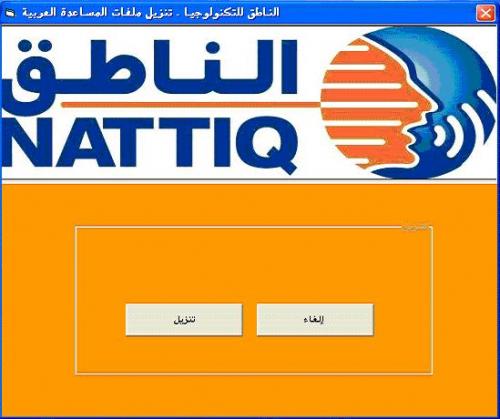
- اضغط على زر تنزيل ليتم تنزيل الملفات الى جهازك.
- بعد اكتمال عملية التنزيل يتم عرض الرسالة التالية "لقد تم نقل الملفات بنجاح،،، شكراً لاستخدامك منتجات شركة الناطق للتكنولوجيا" وهذا يعني ان الملفات تم تنزيلها بنجاح.
- للتأكد من ان عملية الاستبدال تمت بصورة صحيحة، ستلاحظ وجود تغيير في قراءة بعض علامات الترقيم مثل * \ / وغيرها، أو يمكنك فتح ملف المساعدة الموجود في برنامج هال او السوبرنوفا كالتالي:
اذهب إلى لوحة تحكم هال أو سوبرنوفا، ثم من قائمة مساعدة اختر مواضيع المساعدة، سيفتح ملف المساعدة باللغة العربية.
- بعد اكتمال عملية التنزيل والتأكد من ذلك ، قُم بمسح المُجلد الذي تم تنزيله ، وهو موضوع في سواقة السي بإسم C:\Lastupdate
- لفتح ملف المساعدة باللغة العربية من نافذة هال/ سوبرنوفا قُم بتنفيذ الخطوات التالية:
- إضغط مفتاح Alt لتنشيط قائمة ملف .
- تحرك في القائمة بواسطة مفاتيح الاسهم الأيمن والأيسر حتى الوصول الي قائمة مساعدة.
- إضغط على مفتاح السهم الأسفل للحصول على قائمة مساعدة.
- ثم اختر مواضيع المساعدة واضغط مفتاح الدخول لعرض ملف المساعدة.
يمكنك فتح الملف أيضاً بواسطة الإختصار، مع التأكد ان لغة المفاتيح هي اللغة العربية:
الإختصار لفتح قائمة مساعدة: Alt + حرف السين ثم اضغط حرف السين لفتح ملف المساعدة.
- لفتح ملف المساعدة (HTML) باللغة العربية:
- اضغط مفتاح الويندوز WINDOWS أو CONTROL+ESCAPE للحصول على قائمة إبدأ Start واستخدم الأسهم لتحديد كافة البرامج أو All Programs
- اضغط مفتاح الدخول لفتح مجلد دولفين Dolphin .
- اضغط مفتاح الدخول لفتح مجلد هال / سوبرنوفا Hal / snova .
- ثم اختر مساعدة .
- لفتح المرجع السهل لاختصارات الحاسوب المكتبي Desktop لمفاتيح لوحة الارقام باللغة العربية:
- اضغط مفتاح الويندوز WINDOWS أو CONTROL+ESCAPE للحصول على قائمة إبدأ Start واستخدم الأسهم لتحديد كافة البرامج أو All Programs
- من قائمة البرامج اختر أي من العناصر التالية إن وجدت، مجلد دولفين Dolphin، أو هال، أو سوبرنوفا
- ثم اختر المرجع السهل للوحة الأرقام أو Number Pad Quick Reference
- لفتح المرجع السهل لاختصارات الحاسوب المحمول Laptop لمفاتيح المهام باللغة العربية:
- اضغط مفتاح الويندوز WINDOWS أو CONTROL+ESCAPE للحصول على قائمة إبدأ Start واستخدم الأسهم لتحديد كافة البرامج أو All Programs
- من قائمة البرامج اختر أي من العناصر التالية إن وجدت، مجلد دولفين Dolphin، أو هال، أو سوبرنوفا
- ثم اختر المرجع السهل لمفاتيح المهام أو Function Keys Quick Reference
- لفتح التعريف أو مقدمة الوندوز باللغة العربية:
- اضغط مفتاح الويندوز WINDOWS أو CONTROL+ESCAPE للحصول على قائمة إبدأ Start واستخدم الأسهم لتحديد كافة البرامج أو All Programs
- من قائمة البرامج اختر أي من العناصر التالية إن وجدت، مجلد دولفين Dolphin، أو هال، أو سوبرنوفا
- افتح المجلدات أو Documents
- ثم اختر التعريف بالوندوز أو Introduction to Windows
- لفتح ملف المساعدة )WORD) باللغة العربية:
- اضغط مفتاح الويندوز WINDOWS أو CONTROL+ESCAPE للحصول على قائمة إبدأ Start واستخدم الأسهم لتحديد كافة البرامج أو All Programs
- من قائمة البرامج اختر أي من العناصر التالية إن وجدت، مجلد دولفين Dolphin، أو هال، أو سوبرنوفا
- افتح المجلدات أو Documents
- ثم اختر مساعدة أو Online Help
مع تحيات/ أسرة شركة الناطق للتكنولوجيا، قسم الدعم الفني.
إذا كان لديكم أية أسئلة أو استفسارات يمكنكم مراسلتنا على info@nattiq.com
أو الإتصال بنا على
هاتف رقم: 00971-6-5749995
فاكس رقم: 00971-6-5749955
